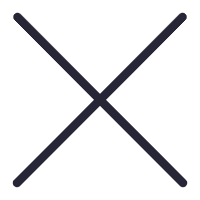
欢迎大家来到秀屿苹果售后维修服务中心网站,关于“秀屿苹果手机故障、秀屿苹果无法开机、秀屿苹果更换电池、秀屿苹果进水维修、秀屿苹果主板维修、秀屿苹果更换屏幕”的问题,大家可以直接拨打我们网站的电话,我们有专业的苹果客服为您详细解答!
秀屿苹果手机维修分享:如何在iPhone14上共享WiFi密码?
不知道密码,可以快速连接上朋友或家人的WiFi网络吗?如果两台都是苹果设备,则可以放弃输入WiFi 密码直接通过共享密码的方式快速连接到网络。
以下为iPhone14上共享WiFi密码操作方法:
一:确保两台设备彼此靠近
二:确保 WiFi 和蓝牙无线电都打开
进入“设置”>“Wi-Fi”中查看并打开开关。
进入“设置”> “蓝牙”中查看并打开开关。
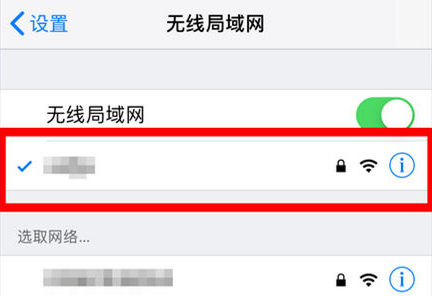
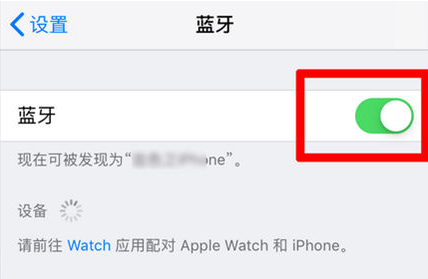
三:双方在彼此的联系人列表中,并且您的 Apple ID 允许您与其他用户共享密码
如果您的联系人列表中没有彼此的Apple ID,共享将无法进行,因此双方需要打开联系人并添加对方的 Apple ID 电子邮件地址。
四:将您共享密码的手机连接到 WiFi 网络
连接后会出现 Wi-Fi 网络的密码提示,点击“共享密码” 按钮后WiFi 网络的密码就会复制密码并自动填充到另一部手机上。
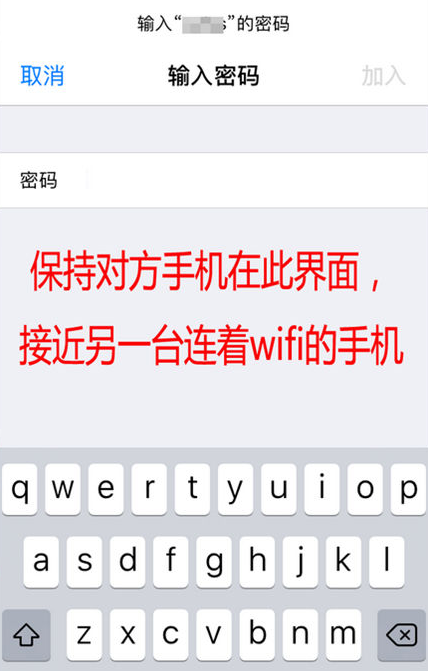
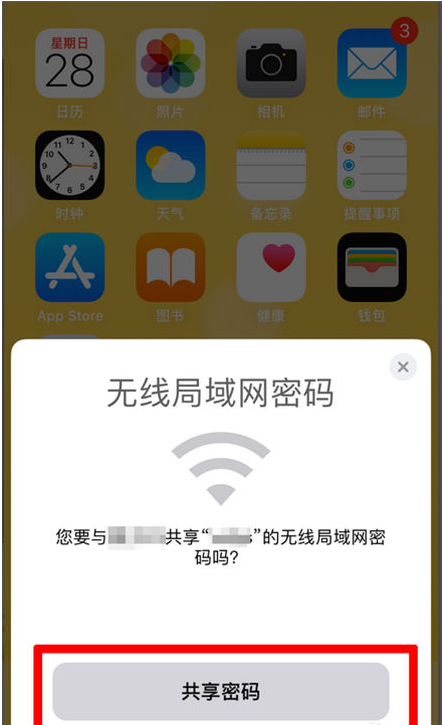
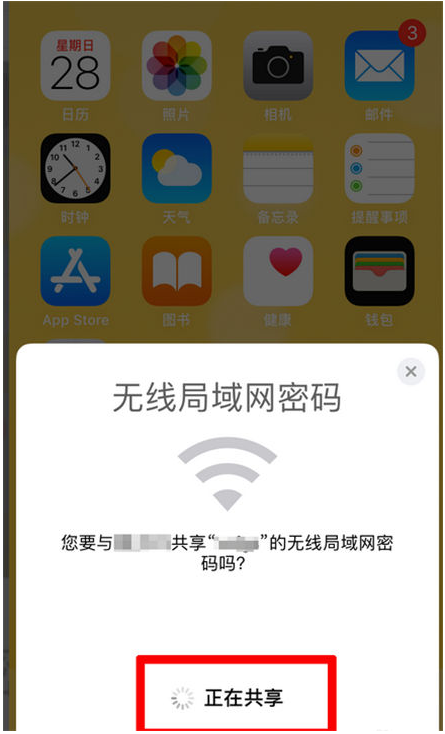
以上就是关于"秀屿苹果手机维修分享:如何在iPhone14上共享WiFi密码?"的相关内容,希望对您有所帮助,更多关于iPhone实操教程,敬请关注秀屿果维修.